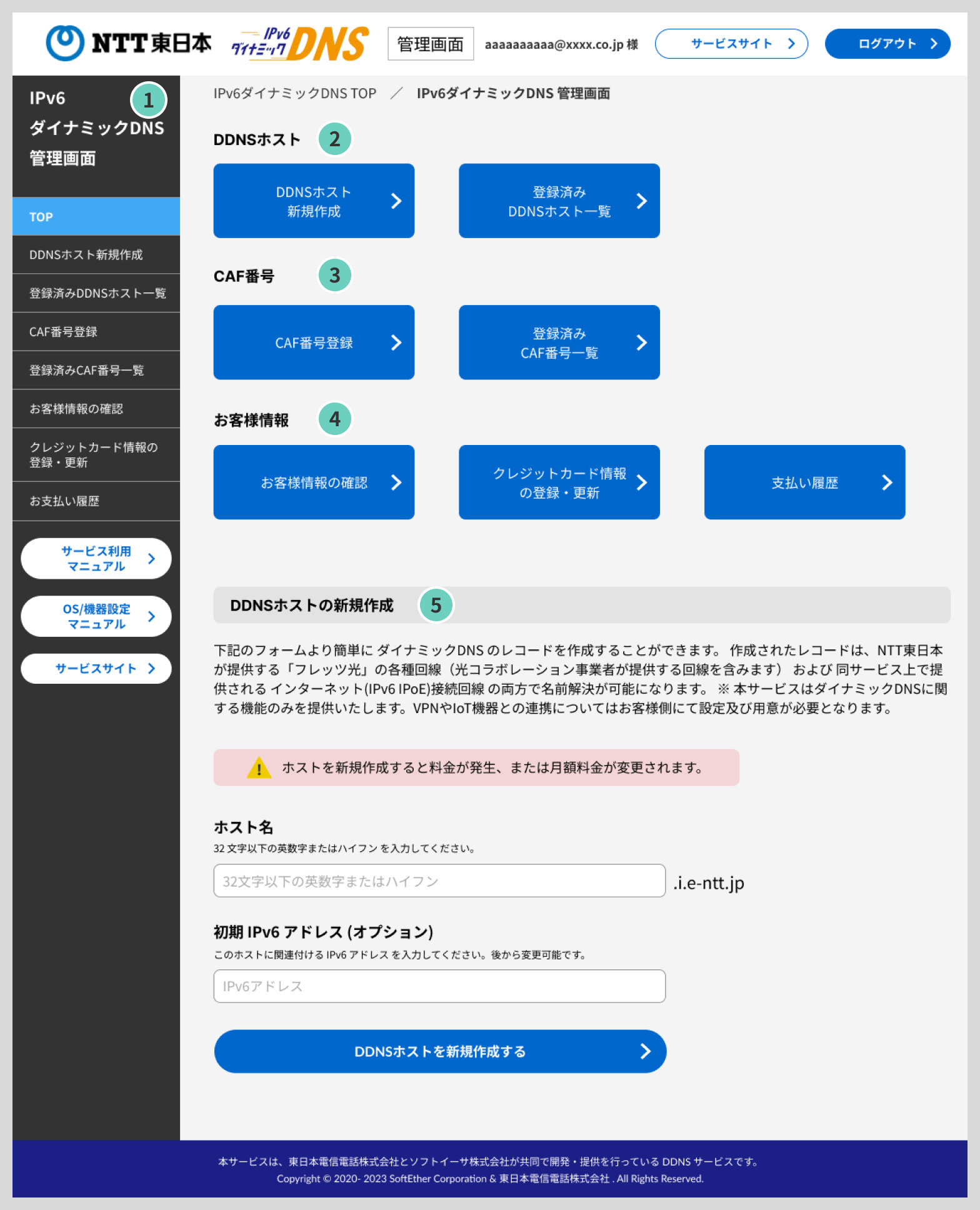0. はじめに
IPv6ダイナミックDNSサービスを利用するには下記が必要となりますので、あらかじめご用意ください。
なお、本項で解説するアカウント登録は無料で行なえます。
- メールアドレス
- クレジットカード(VISA / Master / JCB / American Express / Diners)
1. アカウント登録方法
1-1. アカウント登録ページにアクセス
IPv6ダイナミックDNS Webサイト内にある「アカウント登録(無料)」または、「無料でアカウントを登録する」ボタンをクリックしてアカウント登録ページにアクセスしてください。
無料でアカウントを作成する
1-2. アカウント登録フォームにアクセス
アカウント登録ページにある「新規アカウント登録」ボタンをクリックして、アカウント登録フォームにアクセスしてください。
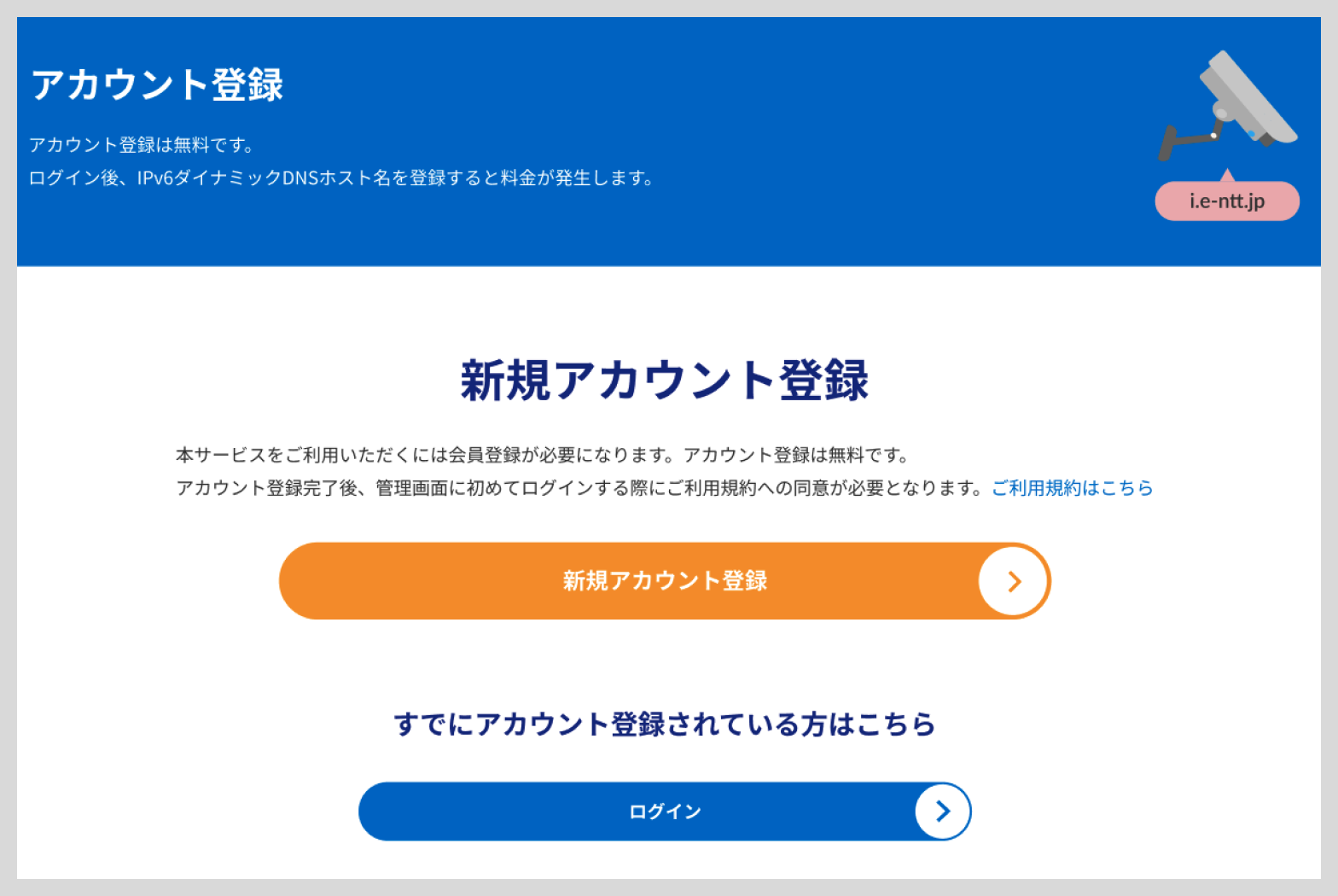
1-3. 必要情報の入力
アカウント登録フォームに必要情報を入力し「Sign up」をクリックしてください。
1-4. メールアドレスの確認
「Sign up」をクリックすると、下図の画面が表示されます。
入力したメールアドレス宛に「IPv6 ダイナミック DNS アカウント 検証コード」という件名のメールが送信されるので、メール内に明記された「検証コード」を画面内の「Verification Code」にご入力のうえ「Confirm Account」をクリックしてください。
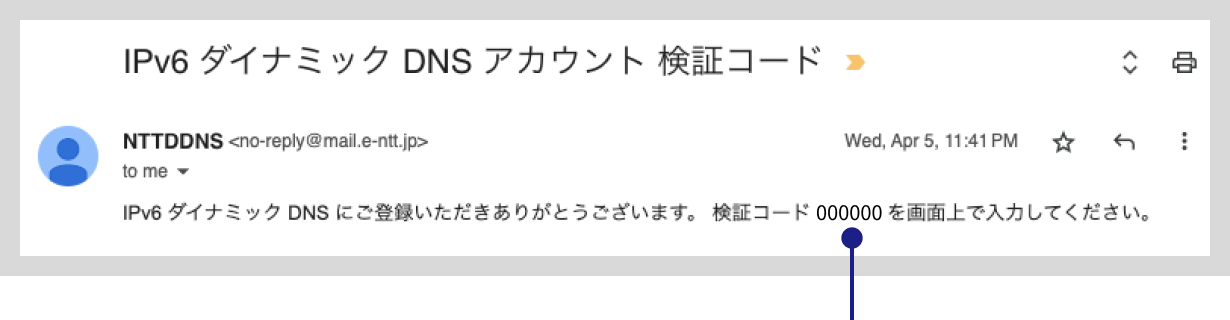
検証コードはメール内に明記された6桁の数字です。
検証コードが記載されたメールが見つからない場合は、画面内の「Resend it」をクリックすると、再度検証コードが送信されます。また、迷惑メールに分類されていないかご確認ください。
それでも見つからない場合は、ご入力いただいたメールアドレスが間違っている可能性がございますので、 再度最初からアカウント登録を実施してください。
2. 管理画面へのログイン方法
2-1. ログインページにアクセス
IPv6ダイナミックDNS Webサイトのヘッダーにある「ログイン」ボタンをクリックしてログインページにアクセスしてください。
ログイン
2-2. メールアドレスとパスワードを入力してログイン
アカウント登録時に登録したメールアドレスとパスワードを入力し、ログインボタンをクリックするとログイン完了です。管理画面TOPページが表示されます。
3. 管理画面TOPの見方
ログインすると管理画面TOPにアクセスします。各機能は下記のとおりです。